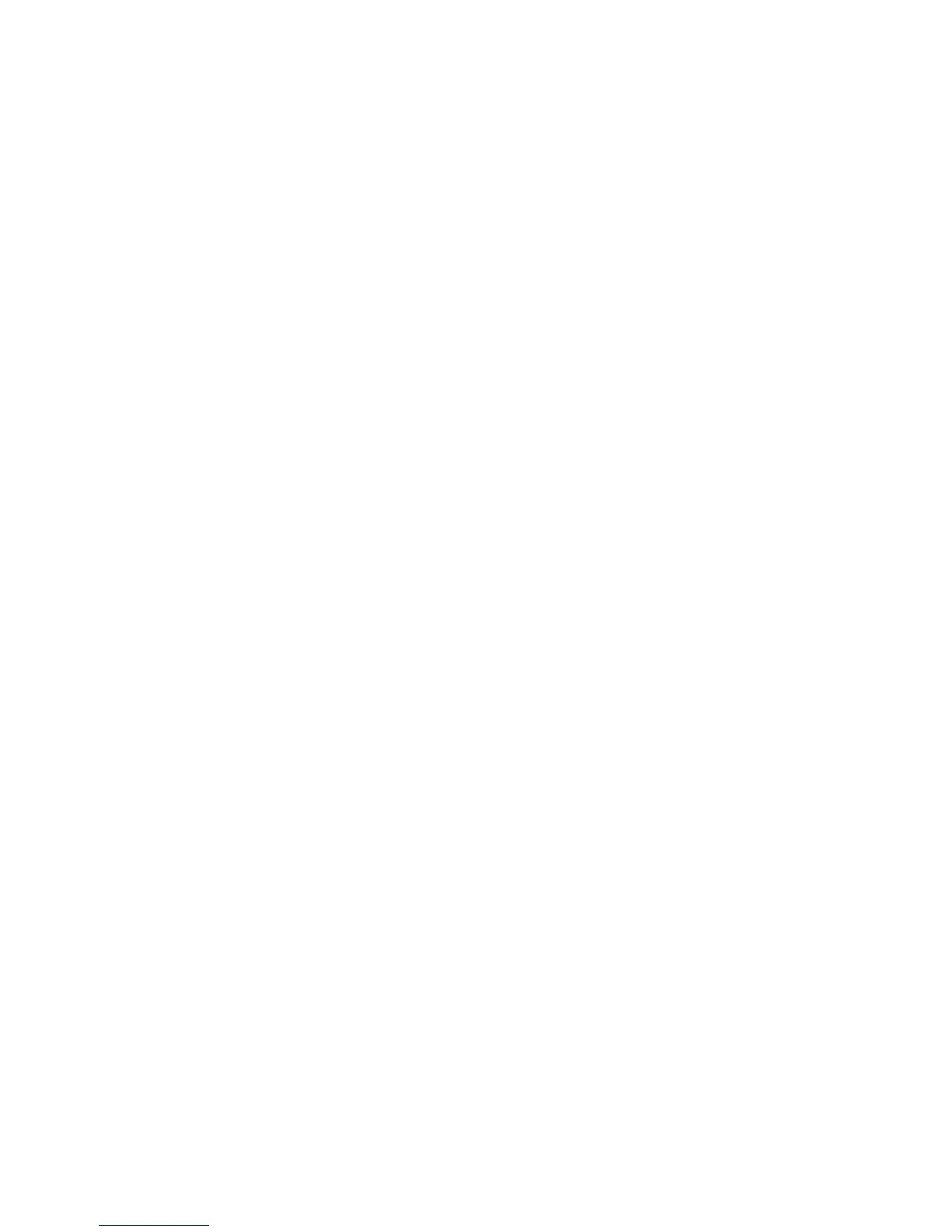«pré-fader». Les crête-mètres d’entrée ne sont donc pas affectés par le
déplacement des faders de volume. Par contre, ces faders d’entrée
agissent sur le niveau des signaux en sortie du mélangeur (vous pouvez
voir leur action sur les crêtes-mètres «Master Volume» de sortie).
Etant donné que le mélangeur dispose de nombreuses entrées, il n’est pas
possible de les afficher toutes à la fois à l’écran. Pour les afficher, veuillez
utiliser la barre de défilement située au bas de l’écran du Delta Control
Panel. Sur PC, de gauche à droite, les entrées vont de «WavOut 1/2» à
«WavOut 7/8», la dernière étant «WavOut S/PDIF». Ces entrées acceptent
les signaux audionumériques transmis par votre logiciel musique (ou
Windows) aux pilotes du même nom. Chaque nom commence par
«WavOut», indiquant par là qu’il s’agit de dispositifs logiciels qui ne sont
pas nécessairement connectés aux sorties matérielles de la carte (voir la
section “Fenêtre Patchbay/Router”).
Encore plus à droite, se trouvent les canaux dénommés «H/W In S/PDIF»
et «H/W In 1/2» jusqu’à «H/W In 7/8». Ces canaux d’entrée reprennent les
signaux audio reçus sur les entrées matérielles de la Delta 1010LT. De là le
fait que tous les noms commencent par H/W (hardware).
PANORAMIQUE : chacune des entrées du mélangeur peut être déplacée
par un réglage de panoramique n’importe où dans le mixage de sortie
stéréo. Chaque canal d’entrée dispose d’une commande de panoramique
située directement sous son crête-mètre (cette commande a la forme d’un
petit curseur vertical). Pour réaliser un réglage grossier, cliquez sur le
curseur, puis faites-le glisser jusqu’à la position de panoramique souhaitée.
Pour les réglages nécessitant de la précision (par pas de réglage de 1 %),
cliquez sur le curseur de panoramique afin de l’activer, puis fixez la valeur
de panoramique souhaitée au moyen des touches fléchées gauche/droite
et haut/bas de votre clavier. Dans les deux cas, lorsque le réglage de
panoramique est ajusté, sa valeur s’affiche dans le champ d’état de la
section «Master Volume» (en dessous de la commande “Stereo Gang»
[groupe stéréo] du «Master Volume “) : -100 % correspond à la position la
plus à gauche, +100 % correspond à la position la plus à droite et 0 %
correspond au centre.
SOLO : chaque canal d’entrée du mélangeur dispose d’une case «Solo».
Le fait de cocher une case «Solo» fait passer en mode «Solo» le canal
correspondant (les autres signaux sont coupés). Lorsque plusieurs canaux
sont en mode «Solo», ils sont ajoutés au bus de solo que l’ont peut
considérer comme un bus “in-place”, à la différence du PFL ou “pre-fader
listen” (les réglages de niveau et de panoramique restent en vigueur, ce qui
n’est pas le cas avec une écoute “pre-fader listen”). Le fait de décocher
29
